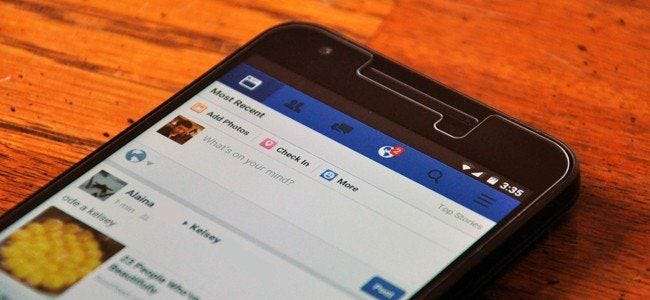
Os aplicativos do Facebook para Android e iPhone não são bons. O aplicativo do iPhone tem bugs que o fazem drenar bateria em segundo plano , e pode estar usando até 20% da sua bateria no Android . Além do mais, o Facebook uma vez supostamente fez seu aplicativo para Android bater de propósito uma vez.
Em vez de tolerar o péssimo aplicativo, você pode usar o site móvel bastante completo do Facebook. Adicione o site à sua tela inicial e você pode iniciá-lo com um toque, assim como o aplicativo. No Android, você pode até receber notificações push do Facebook via Google Chrome.
Como adicionar o site móvel no iPhone
RELACIONADOS: Como adicionar sites à tela inicial de qualquer smartphone ou tablet
No iPhone, você pode desinstalar o aplicativo do Facebook localizando o ícone do aplicativo do Facebook na tela inicial, mantendo-o pressionado e tocando no “x” para desinstalá-lo.
Depois de fazer isso, abra o navegador Safari e acesse facebook.com. Faça login com sua conta do Facebook. Em seguida, toque no botão "Compartilhar" na barra na parte inferior da tela - é o ícone que se parece com um quadrado com uma seta para cima saindo dele - e toque no ícone "Adicionar à tela inicial" na linha inferior do ícones de ação.
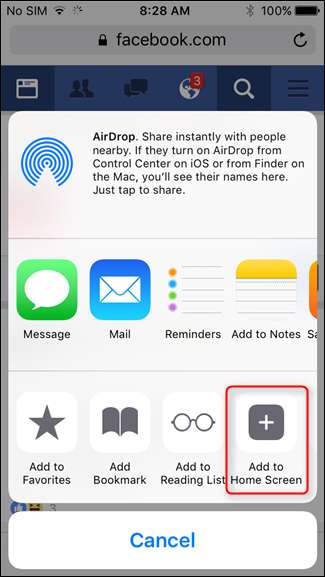

O Facebook terá seu próprio ícone na tela inicial do iPhone, e você pode tocar rapidamente nesse ícone para abrir rapidamente o site do Facebook. Como o Facebook não é instalado como um aplicativo, ele não será capaz de ser executado em segundo plano e acessar sua localização, o que é bom - essas coisas drenam sua bateria. Você pode reorganizar o ícone do Facebook e outros ícones do aplicativo normalmente. Basta manter pressionado e arrastar para movê-lo para outras telas ou alterar sua posição na tela atual. Você também pode colocá-lo dentro de um pasta do aplicativo .
Infelizmente, o site móvel não será capaz de exibir notificações no iPhone. Se você realmente deseja notificações do Facebook, pode sempre ativar as notificações por e-mail no site do Facebook. Você receberá suas notificações do Facebook por e-mail, e elas aparecerão no Mail ou no aplicativo de e-mail de sua escolha.
Como adicionar o site móvel no Android
RELACIONADOS: Como gerenciar permissões de aplicativos no Android
No Android, geralmente você pode localizar o ícone do aplicativo do Facebook na gaveta do aplicativo, pressioná-lo e arrastá-lo para um ícone de lixeira ou algo semelhante para desinstalá-lo. Isso pode funcionar de maneira diferente em telefones diferentes, dependendo das personalizações que seu fabricante fez na versão do Android do seu telefone. Se isso não funcionar, abra a página de Configurações, toque na categoria "Aplicativos", toque no aplicativo "Facebook" e toque em "Desinstalar".
Se não houver um botão "Desinstalar", provavelmente é porque o fabricante o pré-instalou em seu telefone e você não tem permissão para desinstalá-lo. No entanto, um botão “Desativar” deve aparecer aqui; toque nele para desativar o aplicativo.
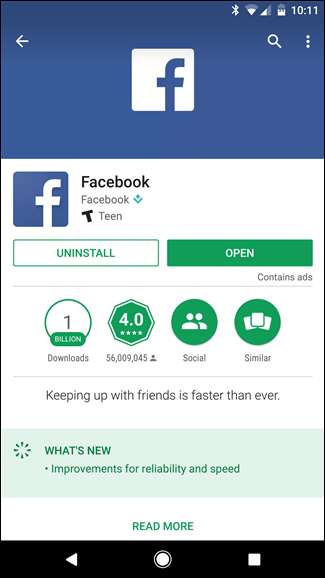

Agora é hora de substituí-lo pelo site para celular. Abra o seu navegador preferido. Para simplificar, forneceremos instruções para o Google Chrome. Esse processo também funcionará com outros navegadores da web como o Mozilla Firefox, mas a opção pode estar em um local diferente. Outros navegadores provavelmente não suportam notificações push como o Google Chrome também.
Vá para facebook.com em seu aplicativo de navegador da web e faça login. Ao visitar o site pela primeira vez, você será informado de que o Facebook deseja enviar notificações para você. Toque em “Permitir” e você receberá notificações do Facebook via Google Chrome.
Se você mudar de ideia mais tarde e não quiser receber notificações, pode tocar no ícone de cadeado na barra de endereço enquanto estiver no Facebook, depois tocar em “Configurações do site”, seguido de “Notificações” e alterar a configuração para “Bloquear”.
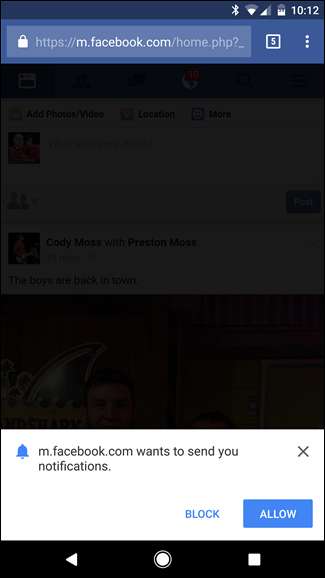
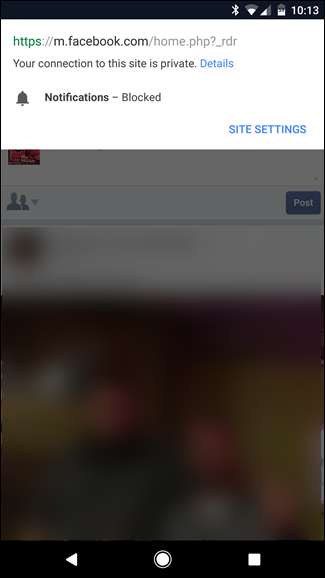
Em seguida, você deseja adicionar o ícone à sua tela inicial. No Chrome, toque no botão de menu e em “Adicionar à tela inicial”. Outros navegadores terão opções semelhantes em seus menus.
Um ícone do Facebook aparecerá na tela inicial ao lado dos ícones de atalho e widgets do aplicativo, permitindo que você acesse o Facebook com um único toque. Você pode manter o ícone pressionado e arrastá-lo para colocá-lo em um lugar mais conveniente.
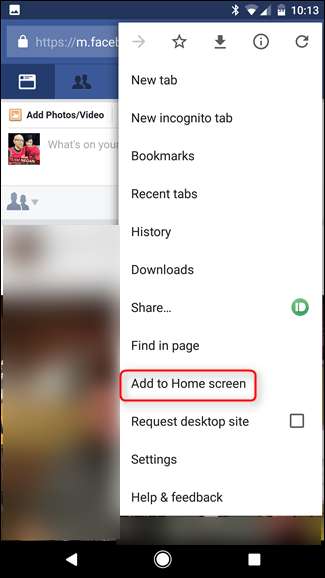
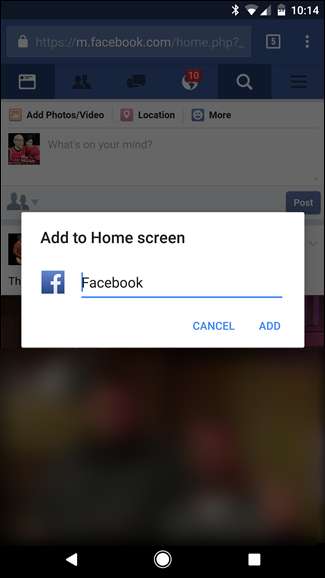
A única desvantagem: o site móvel do Facebook, assim como o aplicativo, não permite que você leia suas mensagens. Em vez disso, pedirá que você faça o download Facebook Messenger aplicativo. Você pode, no entanto, ler suas mensagens no básico mbasic.facebook.com site para celular se você realmente precisar.
Para uma experiência ainda melhor no Android: use metal
Se você está procurando algo com ainda mais recursos do que o site para celular, Metal para Facebook (e Twitter) é o caminho a percorrer. É basicamente um wrapper para o site móvel - isso significa que carrega o site móvel dentro de seu próprio "shell" de tipos - mas também fornece e expande os recursos já encontrados no Facebook Mobile.
Se você tem usado o site do Facebook Mobile (ou pelo menos deu uma olhada), o Metal vai parecer muito familiar. Todas as funcionalidades existentes do site móvel ainda estão em vigor, mas o Metal de alguma forma o faz parecer um aplicativo nativo. Por exemplo, se você navegar até a guia de notificação e atualizar a página, o Metal simplesmente recarregará suas notificações, onde o site móvel realmente atualizará a página inteira e o levará de volta ao seu feed. São as pequenas coisas, cara.

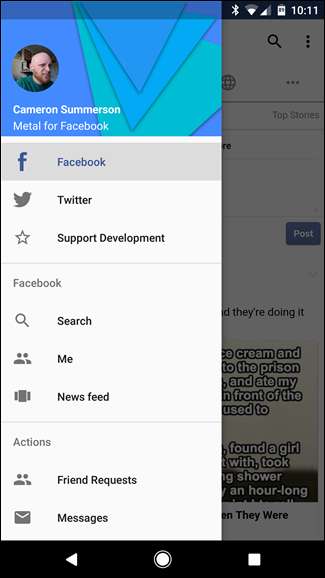
Além disso, o Metal adiciona um dos recursos mais úteis do Android ao Facebook: um menu lateral. Isso fornece acesso rápido a uma série de páginas diferentes com apenas um toque: pesquisa, feed de notícias, seu perfil, solicitações de amigos, grupos, páginas e muito mais. Isso por si só torna o Metal muito mais agradável do que apenas usar o site móvel do Facebook.
Junto com as melhorias para o próprio site móvel do Facebook, Metal também tem suas próprias configurações. Por exemplo, Metal pode gerar notificações do Facebook se você gosta desse tipo de coisa. Ele também tem um bom recurso de segurança chamado “Metal Lock” que permite a verificação de senha antes de iniciar o aplicativo - é importante notar que esta é uma senha separada do Facebook. Também funciona com o Nexus Imprint, o sistema de impressão digital do Android. É muito brilhante.
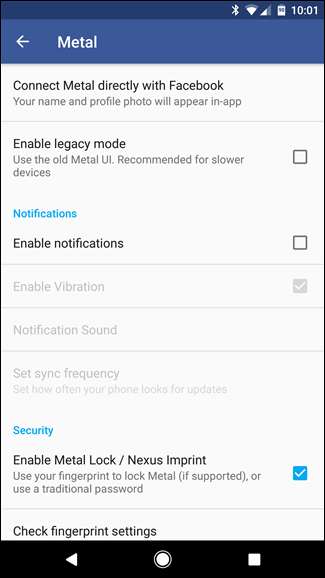
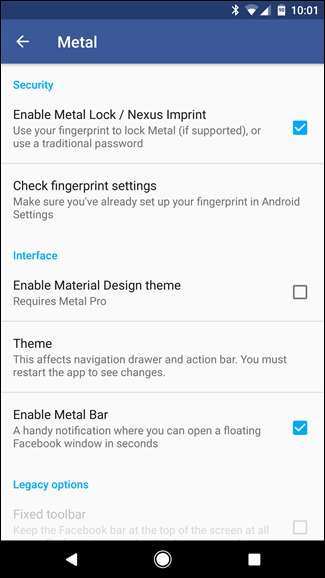
Além disso, o Metal oferece temas para manter as coisas limpas, bem como um recurso que eu pessoalmente aprendi a amar: a barra de metal. Basicamente, esta é uma notificação persistente que dá acesso rápido ao seu feed, solicitações de amigos, mensagens e notificações - o melhor de tudo, é em uma janela flutuante! Isso significa que ele deixa qualquer aplicativo em execução no momento em primeiro plano e apenas exibe a janela de metal em cima dele. Esta é de longe a minha característica favorita do Metal.
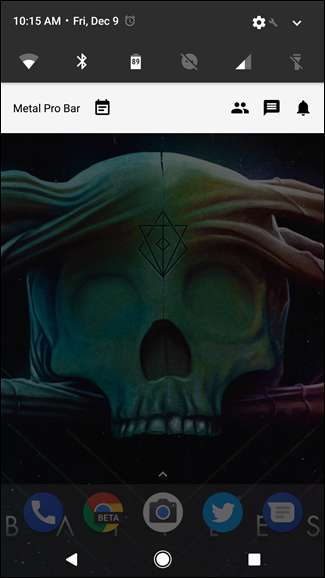
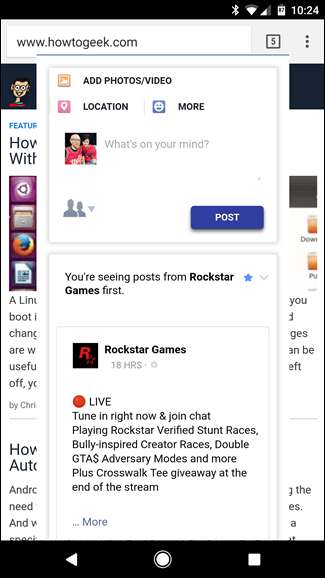
Finalmente, há um punhado de outros recursos específicos do Facebook encontrados no Metal. A opção de habilitar os check-ins do Facebook está lá, assim como algumas opções para controle de link (abrir links no aplicativo ou no navegador). Você também pode bloquear imagens para carregamento mais rápido e menor uso de dados, bem como definir qual versão do site carrega: celular ou desktop. Existem também opções para “Facebook Basic” e “Facebook Zero”, embora o último esteja disponível apenas em operadoras específicas.
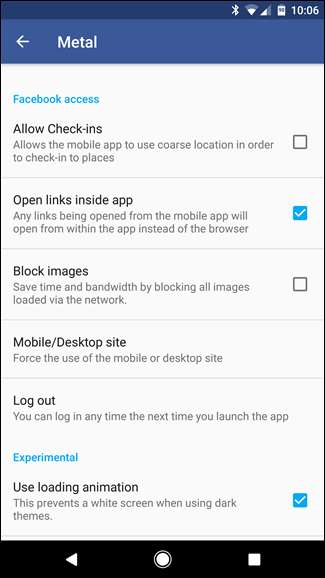

Quase todas as características do Metal são completamente grátis , mas também há um versão paga do aplicativo chamada Metal Pro que permite apoiar o desenvolvedor. Ele também adiciona a opção de um tema de Material Design, que é um bom bônus - e, honestamente, vale o preço de $ 1,99 pedido em si mesmo.
Claro, essa é uma dica antiga, mas é incrível como muitas pessoas ainda estão lutando com o aplicativo do Facebook quando existe uma opção tão melhor disponível. O site móvel se parece quase exatamente com o aplicativo e, com navegadores da web móveis modernos mais rápidos do que nunca, o site do Facebook é bem rápido. Mude para Metal no Android e a experiência ficará ainda melhor. Adicione a capacidade de enviar mensagens e (novamente, no Android) notificações push, e esta é uma solução matadora.
Isso também funciona para outros serviços de mídia social que fornecem sites móveis decentes, é claro. Você pode usar esse mesmo processo para o Twitter, por exemplo - que também é compatível com Metal no Android. Apenas dizendo'.







